Nỗi lo về việc chọn phông chữ phù hợp cho thiết kế không còn là vấn đề lớn nữa. Adobe Photoshop đã tích hợp một tính năng tiết kiệm thời gian cực kỳ hữu ích: Font Browser (Trình duyệt phông chữ). Công cụ này được thiết kế để giải quyết những “cơn đau đầu” lớn nhất của bạn về kiểu chữ, giúp bạn tìm kiếm và quản lý font một cách hiệu quả, chuyên nghiệp hơn bao giờ hết.
Font Browser Trong Photoshop Là Gì?
Danh sách phông chữ trong Photoshop giờ đây đã trở nên năng động và mạnh mẽ hơn rất nhiều. Hãy tưởng tượng bạn đang bước vào một thư viện kỹ thuật số với hơn 25.000 phông chữ để lựa chọn. Tuy nhiên, thay vì phải cuộn qua một danh sách dài dằng dặc những cái tên xa lạ, Font Browser cho phép bạn xem trước, lọc và so sánh các phông chữ theo thời gian thực.
Khác với danh sách thả xuống kiểu cũ, bạn có thể nhanh chóng thử các kiểu chữ tương tự và đưa ra lựa chọn chính xác. Sự tự do và đa dạng lựa chọn này gợi nhớ đến các trang web tải phông chữ miễn phí, nhưng điểm ưu việt là bạn có thể tìm thấy và kích hoạt trực tiếp các phông chữ Adobe Fonts ngay trong môi trường Photoshop mà không cần phải chuyển đổi qua lại giữa các nguồn.
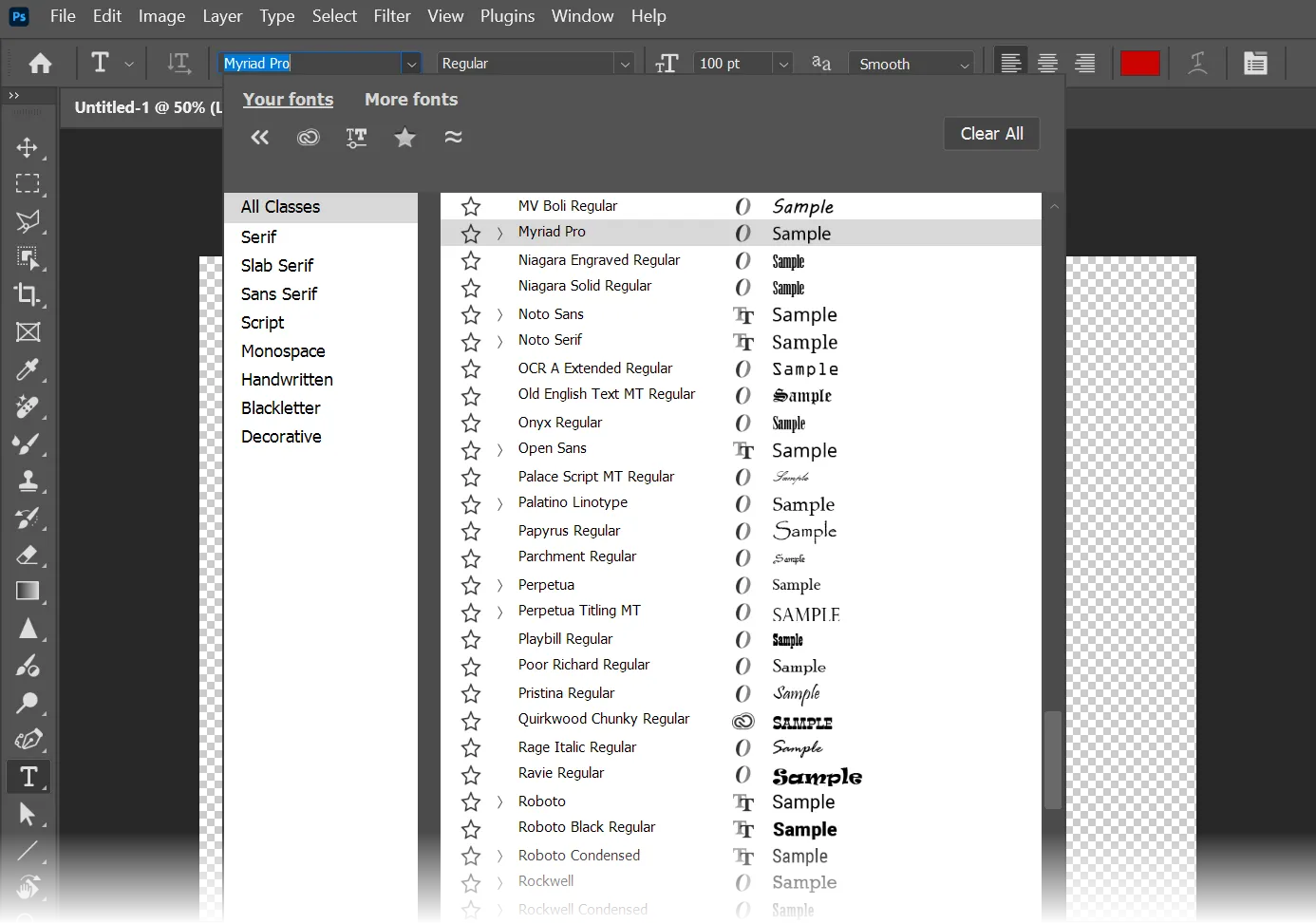 Giao diện Font Browser Photoshop hiển thị thư viện Adobe Fonts và các tùy chọn lọc
Giao diện Font Browser Photoshop hiển thị thư viện Adobe Fonts và các tùy chọn lọc
Cần lưu ý rằng không phải tất cả 25.000 phông chữ đều được cài đặt sẵn. Con số này là tổng số phông chữ có sẵn trên Adobe Fonts, và bạn cần kích hoạt những phông chữ mong muốn từ Adobe Fonts thông qua ứng dụng Creative Cloud.
Vì Sao Bạn Có Thể Bỏ Lỡ Tính Năng Mạnh Mẽ Này?
Tính năng Font Browser thường “ẩn mình” ngay trước mắt bạn. Giao diện của Photoshop vốn không hề tối giản, và việc bỏ qua một tính năng tiện ích như Font Browser là điều dễ hiểu. Nhiều người dùng chỉ thực sự nhận ra sức mạnh của Menu Font khi khám phá sâu hơn các tính năng mở rộng của nó, vượt ra ngoài danh sách thả xuống tiêu chuẩn.
Danh sách phông chữ mở rộng này có sẵn ở ba vị trí chính trong Photoshop, ngay sau khi bạn chọn Type Tool (Công cụ Văn bản):
- Options bar (Thanh Tùy chọn)
- The Contextual Task bar (Thanh Tác vụ Ngữ cảnh)
- Properties panel (Bảng Thuộc tính) (khi bạn đang làm việc trên một lớp chữ – Type layer)
Khi đã bắt đầu sử dụng, các tính năng lựa chọn phông chữ này sẽ giúp bạn thoát khỏi những lựa chọn mặc định và khám phá nhiều cách phối hợp phông chữ độc đáo, sáng tạo hơn cho các dự án của mình. Để cập nhật những lựa chọn phông chữ mới nhất, hãy thường xuyên truy cập Adobe Fonts trên web.
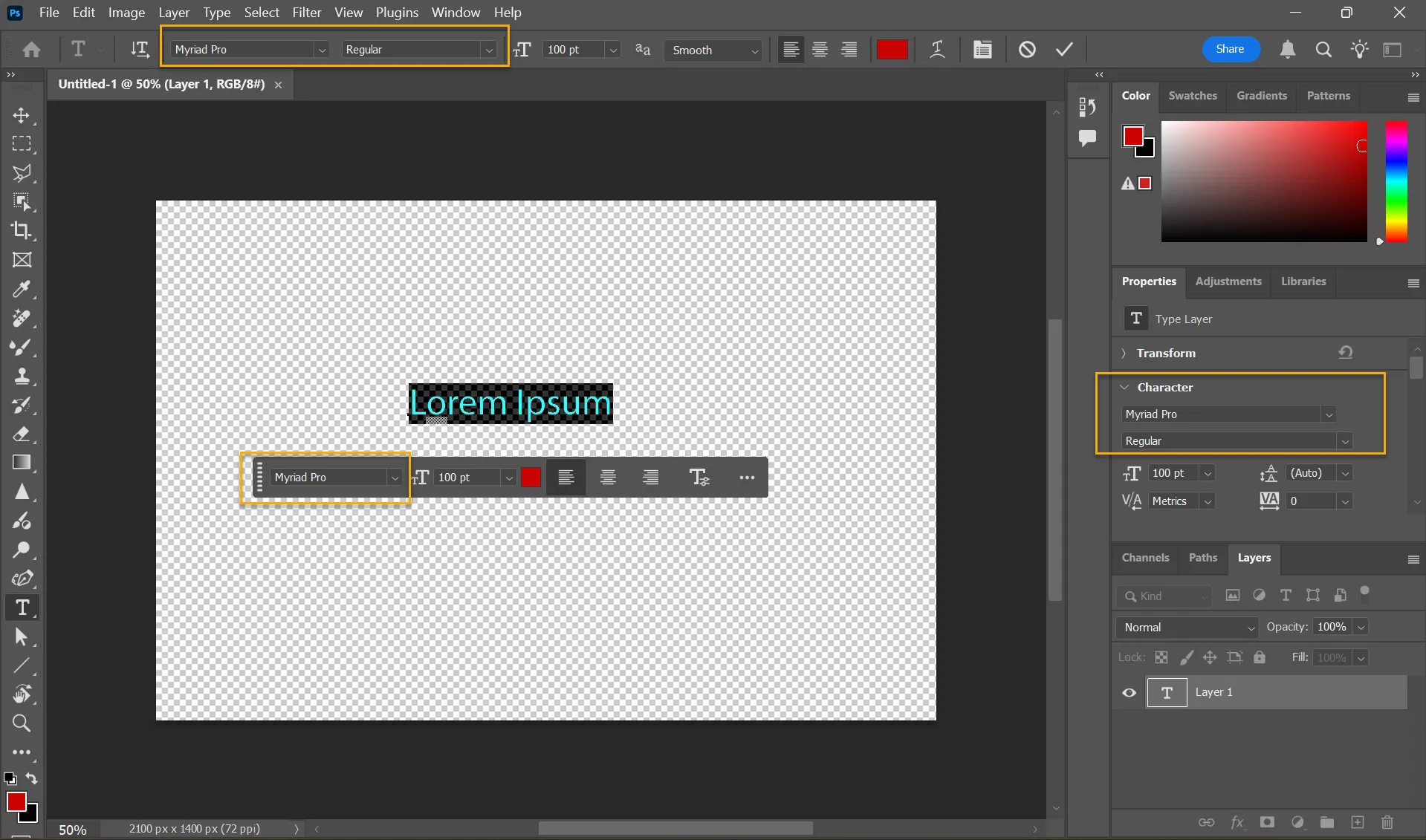 Vị trí của Font Browser trong thanh tùy chọn, thanh tác vụ ngữ cảnh và bảng thuộc tính của Photoshop
Vị trí của Font Browser trong thanh tùy chọn, thanh tác vụ ngữ cảnh và bảng thuộc tính của Photoshop
Hướng Dẫn Sử Dụng Font Browser Photoshop Chi Tiết
Font Browser giúp việc lựa chọn phông chữ và phối hợp nhiều phông chữ trở nên dễ dàng hơn bao giờ hết. Bạn không cần phải là một chuyên gia về kiểu chữ để nâng tầm các thiết kế của mình. Dưới đây là cách tìm kiếm phông chữ lý tưởng và cảm thấy tự tin như một chuyên gia:
- Truy cập Character panel (Bảng Ký tự) hoặc Options bar (Thanh Tùy chọn).
- Nhập văn bản bạn muốn tạo kiểu để xem trước các phông chữ khác nhau trong ngữ cảnh thực tế.
- Di chuyển con trỏ qua các tên phông chữ trong danh sách thả xuống để xem bản xem trước được áp dụng theo thời gian thực cho văn bản của bạn.
- Lọc các tùy chọn của bạn. Sử dụng các danh mục như serif, sans-serif, decorative (trang trí) hoặc handwritten (viết tay) để thu hẹp lựa chọn.
- Sử dụng công cụ Font Similarity (Phông chữ tương tự) nếu bạn thích một phông chữ Adobe nhưng muốn tìm các biến thể nhỏ.
- Kích hoạt Adobe Fonts. Nếu bạn có gói đăng ký Creative Cloud, bạn có thể kích hoạt các phông chữ bổ sung trực tiếp từ Font Browser.
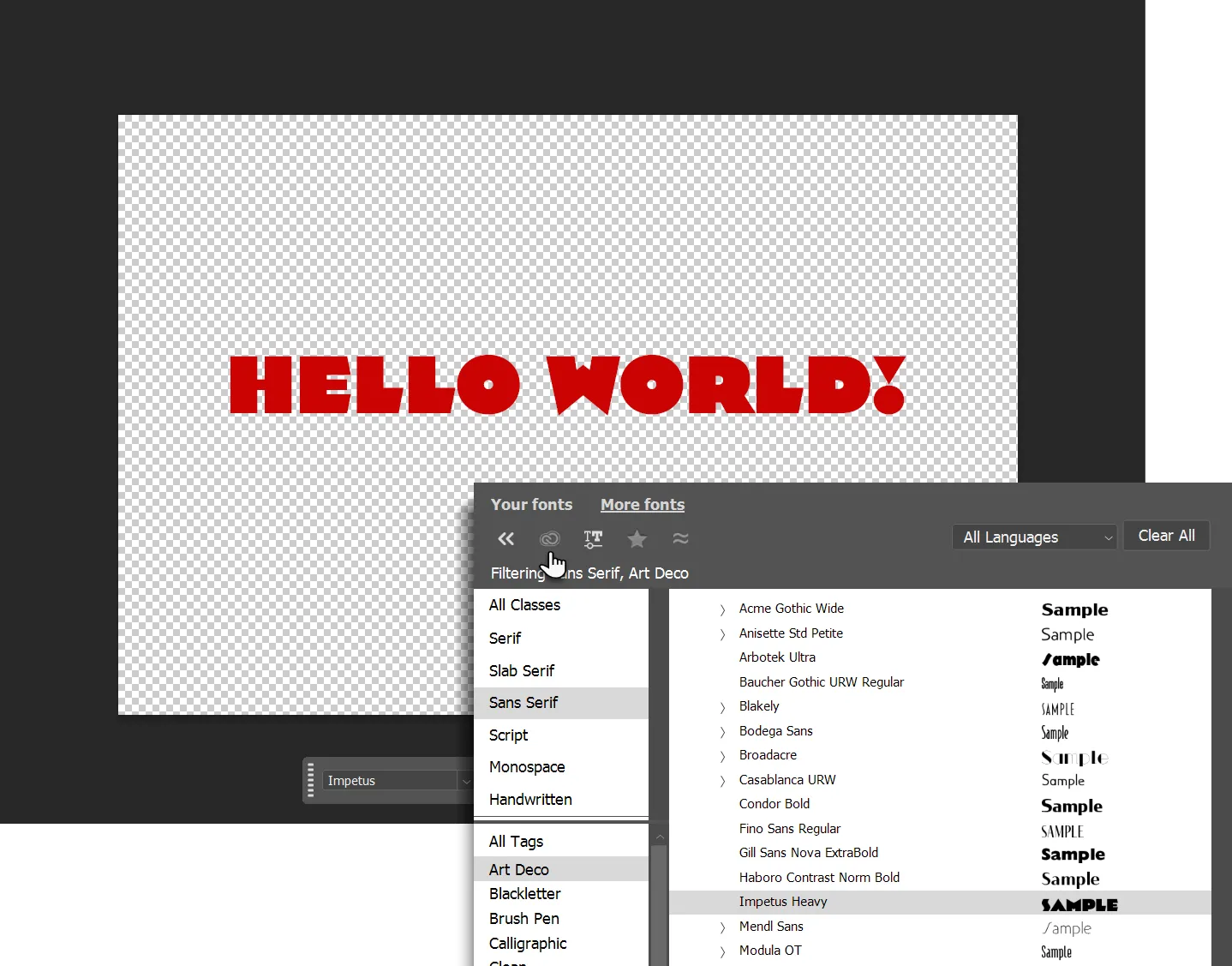 Xem trước font chữ trong Font Browser Photoshop và các tùy chọn lọc nâng cao
Xem trước font chữ trong Font Browser Photoshop và các tùy chọn lọc nâng cao
Hãy đánh dấu Favorites (Yêu thích) và sử dụng Recent Fonts (Phông chữ gần đây) để tiết kiệm thời gian bằng cách nhanh chóng thêm các phông chữ thường dùng vào mục yêu thích hoặc truy cập lại các lựa chọn gần đây của bạn.
Lợi Ích Vượt Trội Khi Sử Dụng Font Browser Ngay Hôm Nay
Các công cụ văn bản có thể nói là những công cụ được sử dụng nhiều nhất trong Photoshop. Font Browser là một giao diện cung cấp cho chúng ta nhiều cách khác nhau để làm việc và quản lý phông chữ. Hãy cùng điểm qua những lợi ích nhanh chóng:
- Thư viện khổng lồ: Với hơn 25.000 lựa chọn kiểu chữ, nó mở rộng đáng kể các tùy chọn sáng tạo của bạn.
- Tiết kiệm thời gian: Việc tìm kiếm, tải xuống và cài đặt các phông chữ Adobe đều diễn ra ngay trong Photoshop.
- Xem trước trực tiếp: Bạn có thể xem trước phông chữ trực tiếp trên canvas của mình, giúp đưa ra các quyết định thiết kế nhanh hơn.
- Tổ chức phông chữ hiệu quả: Font Browser giúp giữ các phông chữ của bạn được tổ chức tốt, với các tùy chọn lọc theo nhiều danh mục và đánh dấu yêu thích.
- Đồng bộ hóa mượt mà: Các phông chữ mới được thêm vào sẽ được đồng bộ hóa liền mạch với tất cả các thiết bị của bạn có cài đặt Photoshop và các ứng dụng Creative Cloud khác trên máy tính để bàn.
Font Browser giúp bạn dễ dàng tìm đến phông chữ hoàn hảo bằng cách sử dụng các bộ lọc. Ví dụ, bạn có thể lọc theo phân loại như Serif, Script và Handwritten. Hoặc, tìm kiếm các phông chữ (đặc biệt là Adobe Fonts) có hình thức tương tự với lựa chọn đầu tiên của bạn. Nhờ thư viện rộng lớn, bạn không còn phải mất công tìm kiếm các phông chữ miễn phí bản quyền cho các dự án của mình nữa.
Bạn sẽ nhận thấy mình có thể thử nghiệm các cặp phông chữ khác nhau nhanh chóng và có thêm ý tưởng cho các thiết kế mới. Thay vì nhìn chằm chằm vào một danh sách các tên phông chữ nhạt nhẽo, các bản xem trước trực quan tức thì sẽ giúp bạn đưa ra quyết định nhanh chóng và chính xác.
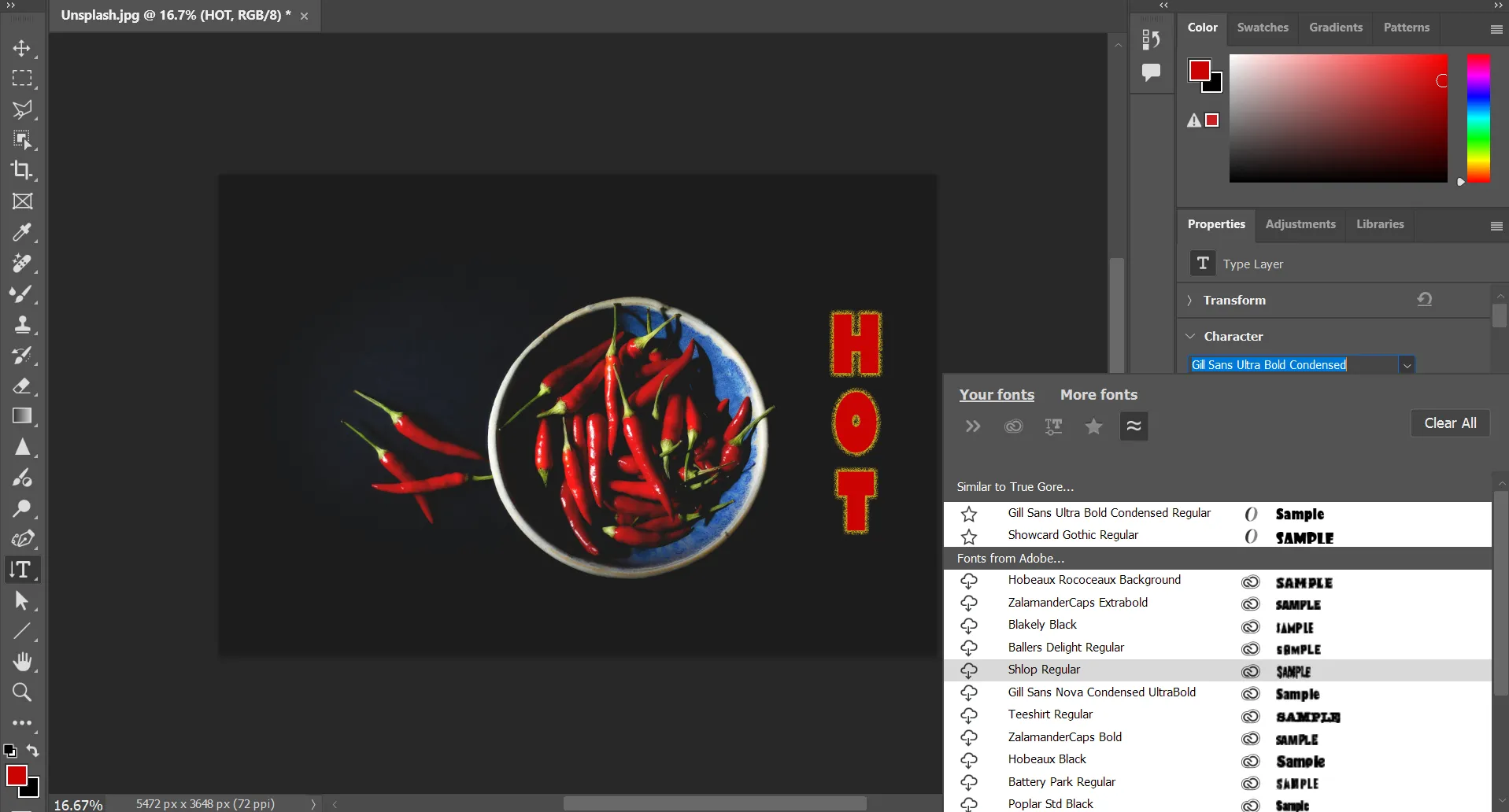 Tính năng tìm kiếm font tương tự trong Adobe Photoshop Font Browser giúp tối ưu lựa chọn
Tính năng tìm kiếm font tương tự trong Adobe Photoshop Font Browser giúp tối ưu lựa chọn
Khi bạn mở một tệp có phông chữ bị thiếu, Photoshop sẽ tự động kích hoạt chúng qua web. Điều này giúp bạn cộng tác với các thành viên trong nhóm, những người có thể đang sử dụng các phông chữ khác nhau. Bạn sẽ thấy biểu tượng đồng bộ hóa màu xanh lam trên các lớp Type trong bảng Layers. Lưu ý, tính năng này chỉ hoạt động nếu phông chữ bị thiếu có sẵn trên Adobe Fonts và không phải là phông chữ của bên thứ ba.
Ứng Dụng Thực Tế Của Font Browser Cho Mọi Dự Án
Bạn không cần phải là chuyên gia Photoshop hay có kiến thức chuyên sâu về các khái niệm kiểu chữ. Font Browser là một công cụ hỗ trợ tuyệt vời, có thể giúp các lựa chọn phông chữ của bạn trông chuyên nghiệp hơn.
Hãy thử các ứng dụng thực tế hàng ngày sau:
- Gửi thiệp cảm ơn cá nhân hóa: Sử dụng bộ lọc All Tags (Tất cả thẻ) ở thanh bên trái để tìm một phông chữ phù hợp với cá tính của người nhận hoặc dịp lễ.
- Thiết kế bài thuyết trình văn phòng nổi bật: Sử dụng tính năng Similar Fonts (Phông chữ tương tự) trong Font Browser để tìm các phông chữ có liên quan về mặt hình ảnh, tạo nên một cái nhìn phối hợp hơn.
- Tạo poster động lực cho PC hoặc bàn làm việc: Phông chữ phù hợp có thể thêm tâm trạng hoặc phong cách cho bất kỳ bức ảnh nào. Một poster nhắc nhở “Đóng thuế” với phông chữ mạnh mẽ sẽ ấn tượng hơn nhiều so với một ghi chú dán đơn thuần.
- Điều chỉnh phông chữ để phù hợp với không gian nhỏ hơn: Chọn bộ lọc Show Variable Fonts (Hiển thị phông chữ biến đổi) để thu hẹp các kiểu chữ có nhiều kiểu dáng để lựa chọn. Phông chữ biến đổi cung cấp cho bạn một dải rộng hơn về độ đậm, độ rộng và kiểu dáng, đồng thời giúp tăng khả năng đọc.
- Sử dụng cho các dự án giáo dục: Tìm thẻ School (Trường học) trong Font Browser. Thư viện Adobe Fonts có gần 48 phông chữ lý tưởng để thiết kế các dự án của con bạn hoặc dạy chúng với các hình ảnh vui nhộn.
- Nhận trợ giúp xác định phông chữ: Bạn thích một phông chữ cụ thể trong một hình ảnh? Truy cập Type (Kiểu) > Match Font (Tìm kiếm phông chữ) và xác định phông chữ đẹp mắt đó. Rất có thể nó có sẵn để bạn sử dụng trong danh mục của Photoshop.
- Sáng tạo với Generative AI: Sử dụng Generative AI với các phông chữ đẹp mắt mở ra nhiều tùy chọn sáng tạo. Ví dụ, bạn có thể tạo các bản mockup để in áo phông hoặc đóng dấu một thiết kế độc đáo lên bất kỳ sản phẩm nào khác.
Thanh công cụ phông chữ trước đây đã hoàn thành nhiệm vụ của nó trong nhiều năm. Nhưng Font Browser được thiết kế lại là một không gian tương tác hơn rất nhiều để thử nghiệm. Ngay cả khi bạn không phải là một nhà thiết kế Photoshop chuyên nghiệp, nó vẫn sẽ giúp bạn thay đổi từ câu hỏi “Đây là phông chữ gì?” sang “Đây chính là phông chữ tôi cần!”.


